Zmiana ustawień szczegółowych szyfrowania WEP
 Uwaga
Uwaga
-
Ta funkcja jest niedostępna w zależności od używanego modelu drukarki.
Aby zmienić ustawienia sieci bezprzewodowej drukarki, tymczasowo połącz drukarkę z komputerem przy użyciu kabla USB. W przypadku modyfikacji ustawień sieci bezprzewodowej przy użyciu połączenia bezprzewodowego bez połączenia USB, komputer może nie być w stanie połączyć się z urządzeniem po zmodyfikowaniu ustawień.
-
Wybierz drukarkę w obszarze Drukarki: (Printers:).
Jeśli drukarka jest połączona tymczasowo z komputerem za pomocą kabla USB, wybierz drukarkę, dla której w kolumnie Nazwa portu (Port Name) widnieje wartość „USBnnn” (gdzie „n” to numer).
-
Wybierz w menu Ustawienia (Settings) opcję Konfiguracja... (Configuration...).
-
Kliknij kartę Bezp. sieć LAN (Wireless LAN).
-
W obszarze Metoda szyfrowania: (Encryption Method:) wybierz opcję Użyj WEP (Use WEP) i kliknij przycisk Konfiguracja... (Configuration...).
Pojawi się ekran Szczegóły WEP (WEP Details).
-
Zmień lub sprawdź ustawienia.
W przypadku zmiany hasła (klucza WEP) takie same zmiany należy wprowadzić w haśle (kluczu WEP) routera bezprzewodowego.
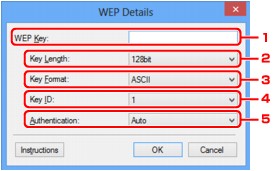
-
Klucz WEP: (WEP Key:)
Należy wprowadzić klucz identyczny z kluczem ustawionym w routerze bezprzewodowym.
Dostępna liczba i typ znaków różnią się w zależności od kombinacji długości i formatu klucza.
Długość klucza (Key Length)
64-bitowy (64bit)
128-bitowy (128bit)
Format klucza (Key Format)
ASCII
5 znaków
13 znaków
Szesnastkowy (szesnastkowy (Hex))
10 cyfr
26 cyfr
-
Długość klucza: (Key Length:)
Do wyboru są ustawienia 64-bitowy (64bit) i 128-bitowy (128bit).
-
Format klucza: (Key Format:)
Wybierz opcję ASCII lub szesnastkowy (Hex).
-
ID klucza: (Key ID:)
Wybierz identyfikator klucza zgodnie z ustawieniami routera bezprzewodowego.
-
Uwierzytelnianie: (Authentication:)
Wybierz metodę uwierzytelniania służącą do uwierzytelniania dostępu drukarki do routera bezprzewodowego.
Zazwyczaj należy wybrać tryb Auto. Aby określać metodę ręcznie, wybierz opcję System otwarty (Open System) lub Klucz udostępniony (Shared Key), zgodnie z ustawieniami routera bezprzewodowego.
-
-
Kliknij przycisk OK.
 Ważne
Ważne-
Jeśli drukarka nie może połączyć się z komputerem po zmianie typu szyfrowania drukarki, upewnij się, że typy szyfrowania komputera i routera bezprzewodowego są zgodne z ustawieniami drukarki.
 Uwaga
Uwaga-
Zmiana ustawień sieciowych za pośrednictwem kabla USB może spowodować tymczasowe przełączenie drukarki domyślnej. W takim przypadku należy wyzerować ustawienie opcji Ustaw jako drukarkę domyślną (Set as Default Printer).
-

